Подключение к смартфону или планшету
- Подготовка смартфона
- Подключение к смартфону по Wi-Fi
- Основные функции приложения Camera Connect
- Сохранение подключения по Wi-Fi, когда камера выключена
- Отмена регистрации
Соединив камеру со смартфоном, можно выполнять следующие действия.
- Устанавливать соединение Wi-Fi, используя только смартфон ().
- Устанавливать соединение Wi-Fi с камерой, даже если она выключена ().
- Выполнять геопривязку изображений с использованием информации GPS, полученной смартфоном ().
- Дистанционно управлять камерой со смартфона ().
Подключив камеру к смартфону по Wi-Fi, можно также выполнять следующие действия.
Подготовка смартфона
Включение Bluetooth и Wi-Fi на смартфоне
Включите Bluetooth и Wi-Fi на экране настроек смартфона. Обратите внимание, что регистрация в камере с экрана настроек Bluetooth смартфона невозможна.
Установка на смартфон приложения Camera Connect
Необходимо установить специальное приложение Camera Connect (бесплатно) на смартфон с операционной системой Android или iOS.
- Используйте последнюю версию ОС смартфона.
- Приложение Camera Connect можно установить из магазина Google Play или App Store. Для доступа к магазину Google Play или App Store можно также использовать QR-коды, которые отображаются при регистрации или подключении камеры к смартфону по Wi-Fi.
Примечание
- Сведения о версиях ОС, поддерживаемых приложением Camera Connect, см. на веб-сайте загрузки этого приложения.
- Примеры экранов и другие сведения в этом руководстве могут не соответствовать фактическим элементам пользовательского интерфейса после обновления встроенного ПО камеры или обновления Camera Connect, Android или iOS.
Подключение к смартфону по Wi-Fi
Если на исходном отображаемом экране [Добро пожаловать] указано, что смартфон уже зарегистрирован в камере, переходите к шагу 10.
-
Выберите [OK].
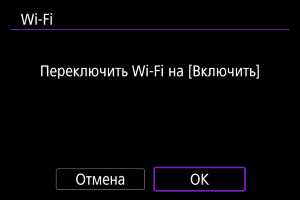
- Этот экран не отображается, если для настройки Wi-Fi уже задано значение [Вкл.].
-
Выберите [Добавить уст-во для подключения].
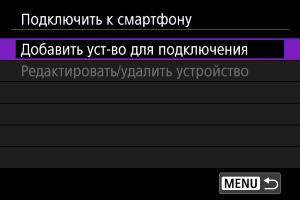
-
Выберите [OK].
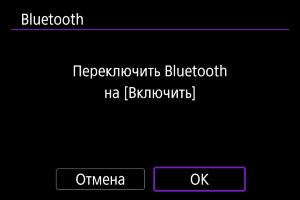
- Этот экран не отображается, если для настройки Bluetooth уже задано значение [Вкл.].
-
Нажмите кнопку
.
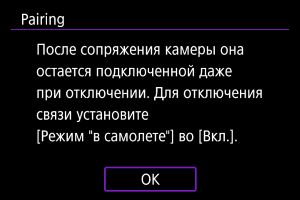
-
Начните регистрацию.

- Нажмите кнопку
, чтобы начать регистрацию.
- Если приложение Camera Connect не установлено, смартфоном отсканируйте QR-код на экране, перейдите в Google Play или App Store для установки приложения Camera Connect, затем нажмите кнопку
, чтобы начать регистрацию.
- Нажмите кнопку
-
Запустите приложение Camera Connect.
- Следуя инструкциям в приложении, выберите камеру для регистрации.
-
Установите подключение Bluetooth.

- Когда на смартфоне появится сообщение, используйте смартфон в соответствии с указаниями.
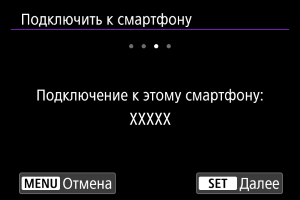
- Нажмите кнопку
.
-
Завершите процесс регистрации.
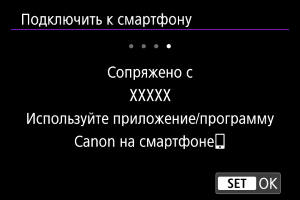
- Нажмите кнопку
для завершения регистрации.
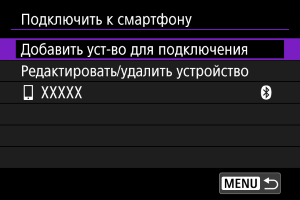
- Отображается имя подключенного устройства.
- Нажмите кнопку
Предупреждения
- Одновременное подключение камеры по Bluetooth к двум и более устройствам невозможно. Порядок переключения на другой смартфон для подключения по Bluetooth см. в разделе Повторное подключение по Wi-Fi/Bluetooth.
- Помните, что при следующем использовании камеры уровень заряда ее аккумулятора может оказаться низким, поскольку подключения по Bluetooth потребляют энергию аккумулятора даже при выключенной камере.
- Устранение неполадок регистрации
- Если на смартфоне хранятся записи регистрации для ранее зарегистрированных камер, регистрация данной камеры может оказаться невозможной. Перед повторной попыткой регистрации удалите записи регистрации ранее зарегистрированных камер с экрана настроек Bluetooth смартфона.
-
Нажмите функцию Camera Connect.
- Сведения о функциях приложения Camera Connect см. в разделе Основные функции приложения Camera Connect.
- Нажмите функцию Camera Connect, чтобы инициировать подключение по Wi-Fi.
-
Убедитесь, что устройства подключены по Wi-Fi.

Подключение по Wi-Fi к смартфону выполнено.
- Чтобы прекратить подключение по Wi-Fi, выберите [Отсоедин.] на экране [
Wi-Fi вкл.].
- При разъединении Wi-Fi-соединения камера переключается на Bluetooth-соединение.
- Для повторного подключения запустите приложение Camera Connect и нажмите функцию, которую будете использовать.
Экран [ Wi-Fi вкл.]
Wi-Fi вкл.]

Основные функции приложения Camera Connect
Изображения на камере
- Изображения можно просматривать, удалять или оценивать.
- Изображения можно сохранять в смартфоне.
Удаленная съемка с видоискателем в реальном времени
- Обеспечивает удаленную съемку с просмотром изображения на смартфоне в режиме реального времени.
Удаленное управление с помощью Bluetooth
- Обеспечивает дистанционное управление камерой со смартфона, зарегистрированного по Bluetooth. (Недоступно, если установлено подключение по Wi-Fi.)
- При использовании дистанционного управления по Bluetooth функция автоотключения отключена.
Настройки камеры
- Настройки камеры можно изменить.
С главного экрана приложения Camera Connect можно проверить другие функции.
Сохранение подключения по Wi-Fi, когда камера выключена
Пока камера сопряжена со смартфоном по Bluetooth, с помощью смартфона можно обозревать изображения в камере или выполнять другие операции, даже когда камера выключена.
Если вы предпочитаете не сохранять подключение к камере по Wi-Fi или Bluetooth при выключенной камере, задайте для параметра [: Режим "в самолете"] значение [Вкл.] () или задайте для параметра [
: Настр. Bluetooth] значение [Откл.] ().
Предупреждения
- Эту функцию будет невозможно использовать после инициализации настроек беспроводной связи или после удаления информации о подключении смартфона.
Отмена регистрации
Регистрацию смартфона можно отменить, как указано ниже.
-
Выберите [Редактировать/удалить устройство].
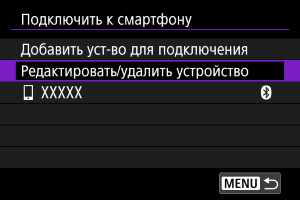
-
Выберите смартфон, регистрацию которого требуется отменить.
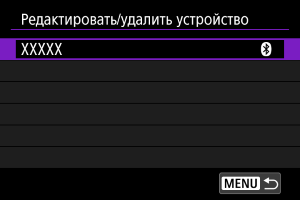
- Зарегистрированные в камере смартфоны обозначаются значком [
].
- Зарегистрированные в камере смартфоны обозначаются значком [
-
Выберите [Удалить информацию о соединении].
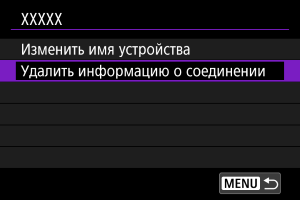
-
Выберите [OK].
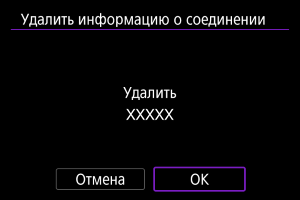
-
Удалите сведения о камере из смартфона.
- В меню настройки Bluetooth на смартфоне удалите сведения о камере, зарегистрированные в смартфоне.